Comment trouver la version du schéma d’Active Directory
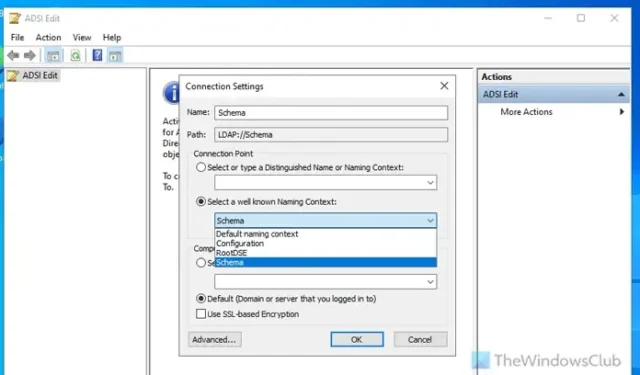
Si vous souhaitez trouver la version du schéma ou la version actuelle du schéma Exchange d’Active Directory , voici comment procéder. Vous pouvez trouver la version du schéma à l’aide d’ADSIEDIT, de l’invite de commande et de PowerShell dans Windows Server 2025, 2022, 2019 et d’autres versions plus anciennes de Windows Server.
Comment trouver la version du schéma d’Active Directory
Pour trouver la version du schéma d’Active Directory, suivez ces méthodes :
- Utilisation d’ADSIEDIT
- Utilisation de l’invite de commande
- Utilisation de PowerShell
Pour en savoir plus sur ces méthodes, continuez à lire.
1] Utilisation d’ADSIEDIT
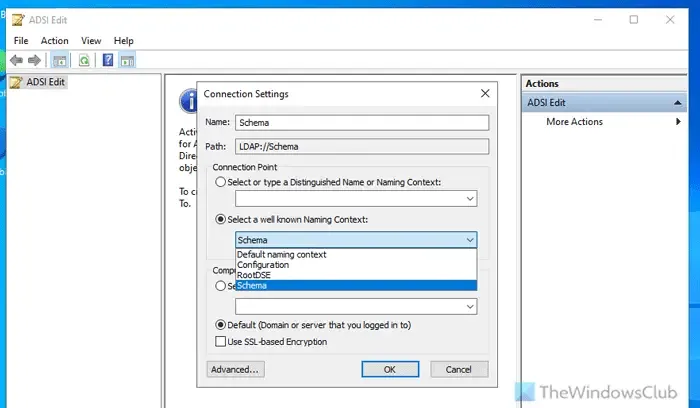
Pour trouver la version du schéma à l’aide d’ADSIEDIT, procédez comme suit :
- Appuyez sur Win+R > tapez ADSIEdit.msc et appuyez sur la touche Entrée.
- Cliquez avec le bouton droit sur ADSI Edit et cliquez sur l’option Connecter à.
- Choisissez Schéma dans le menu déroulant Sélectionner un contexte de dénomination connu .
- Cliquez sur le bouton OK.
- Cliquez sur le conteneur DC.
- Faites un clic droit sur CN=Schema,CN=Configuration et sélectionnez Propriétés .
- Trouver l’objetVersion.
2] Utilisation de l’invite de commande
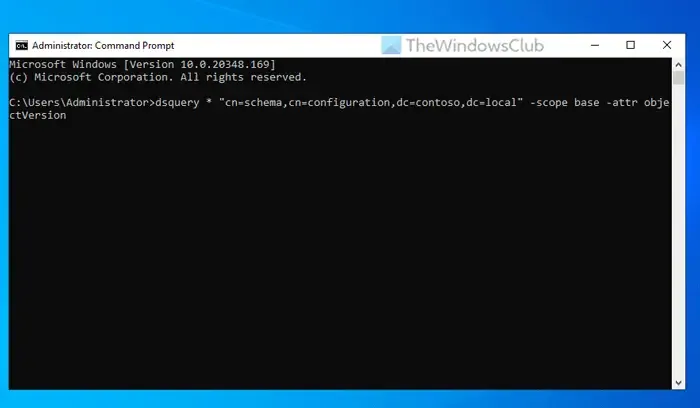
Vous pouvez trouver la même chose en utilisant le paramètre DSQuery. Pour trouver la version du schéma d’Active Directory à l’aide de l’invite de commande, procédez comme suit :
- Appuyez sur Win+R > tapez cmd > appuyez sur la touche Entrée.
- Entrez cette commande :
dsquery * "cn=schema,cn=configuration,dc=contoso,dc=local"-scope base -attr objectVersion - Trouver l’objetVersion.
3] Utilisation de PowerShell
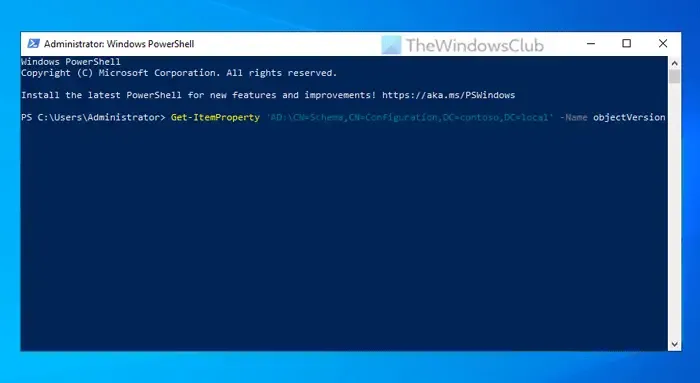
Pour trouver la version du schéma d’Active Directory à l’aide de PowerShell, procédez comme suit :
- Recherchez PowerShell dans la zone de recherche de la barre des tâches.
- Cliquez sur le résultat de recherche individuel.
- Entrez cette commande :
Get-ItemProperty 'AD:\CN=Schema,CN=Configuration,DC=contoso,DC=local' -Name objectVersion
Comment trouver la version du schéma Exchange d’Active Directory
Pour trouver la version du schéma Exchange d’Active Directory, suivez ces méthodes :
- Utilisation d’ADSIEDIT
- Utilisation de l’invite de commande
- Utilisation de PowerShell
Pour en savoir plus sur ces méthodes, continuez à lire.
1] Utilisation d’ADSIEDIT
Si vous souhaitez rechercher la version du schéma Exchange d’Active Directory, vous devez procéder de la même manière que pour rechercher la version du schéma. Toutefois, lorsque vous ouvrez le CN=ms-Exch-Schema-Version-Pt après avoir ouvert le conteneur DC.
Ensuite, recherchez l’attribut rangeUpper.
2] Utilisation de l’invite de commande
Pour trouver la version actuelle du schéma Exchange d’Active Directory à l’aide de l’invite de commande, procédez comme suit :
- Ouvrez l’invite de commande sur votre ordinateur.
- Entrez cette commande :
dsquery * "CN=ms-Exch-Schema-Version-Pt,cn=schema,cn=configuration,dc=contoso,dc=local"-scope base -attr rangeUpper
3] Utilisation de PowerShell
Vous pouvez utiliser Get-ItemProperty pour rechercher la même chose à l’aide de PowerShell. Pour trouver la version actuelle du schéma Exchange d’Active Directory, procédez comme suit :
- Ouvrez PowerShell sur votre ordinateur.
- Entrez cette commande :
Get-ItemProperty "AD:\CN=ms-Exch-Schema-Version-Pt,cn=schema,cn=configuration,$((get-addomain).DistinguishedName)"-Name rangeUpper - Recherchez l’attribut rangeUpper.
C’est tout !
Qu’est-ce que le niveau de schéma Active Directory ?
Le niveau Schéma Active Directory vous permet de rechercher toutes les classes d’objets que vous pouvez créer dans une forêt Active Directory. En d’autres termes, il contient des définitions formelles de ces classes d’objets. Chaque niveau possède un objet de schéma et des attributs différents pour Active Directory.
Comment trouver le schéma maître dans Active Directory ?
Pour trouver le schéma maître dans Active Directory, recherchez mmc dans l’invite Exécuter. Sélectionnez ensuite l’option Ajouter/Supprimer un composant logiciel enfichable. Cliquez sur l’option Ajouter, double-cliquez sur l’option Schéma Active Directory, puis cliquez sur le bouton Fermer. Ensuite, cliquez avec le bouton droit sur l’option Schéma Active Directory sur le côté gauche et choisissez l’option Maîtres d’opérations.



Laisser un commentaire